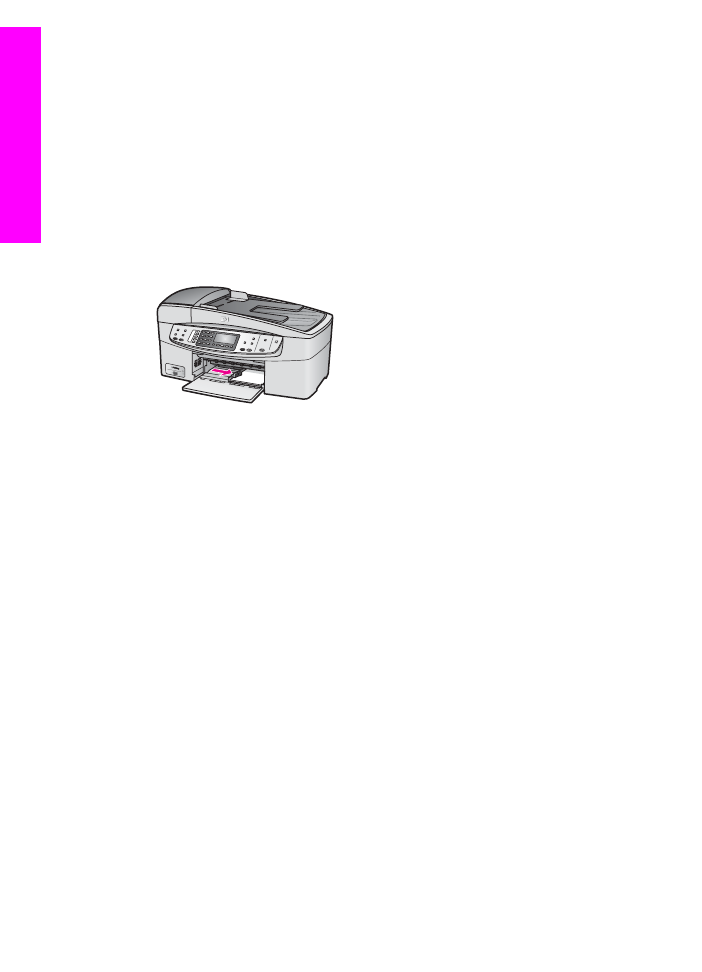
Briefkaarten of Hagaki-kaarten laden
U kunt briefkaarten of Hagaki-kaarten in de invoerlade van uw HP all-in-one plaatsen.
Voor het beste resultaat is het belangrijk de papiersoort en het formaat in te stellen
voordat u begint met afdrukken of kopiëren. Raadpleeg de on line Help van HP Image
Zone voor meer informatie.
Briefkaarten of Hagaki-kaarten in de invoerlade plaatsen
1
Verwijder de uitvoerlade.
2
Verwijder alle papier uit de invoerlade.
3
Plaats de stapel kaarten tegen de rechterkant van de invoerlade met de korte zijde
naar voren en de afdrukzijde naar beneden. Schuif de stapel kaarten naar voren
totdat de stapel niet verder kan.
4
Schuif de breedtegeleider voor het papier naar binnen totdat deze tegen de stapel
kaarten komt.
Maak de invoerlade niet te vol: de stapel kaarten moet in de invoerlade passen en
mag niet hoger zijn dan de bovenkant van de papierbreedtegeleider.
Hoofdstuk 5
34
HP Officejet 6200 series all-in-one
Originelen en papier
laden
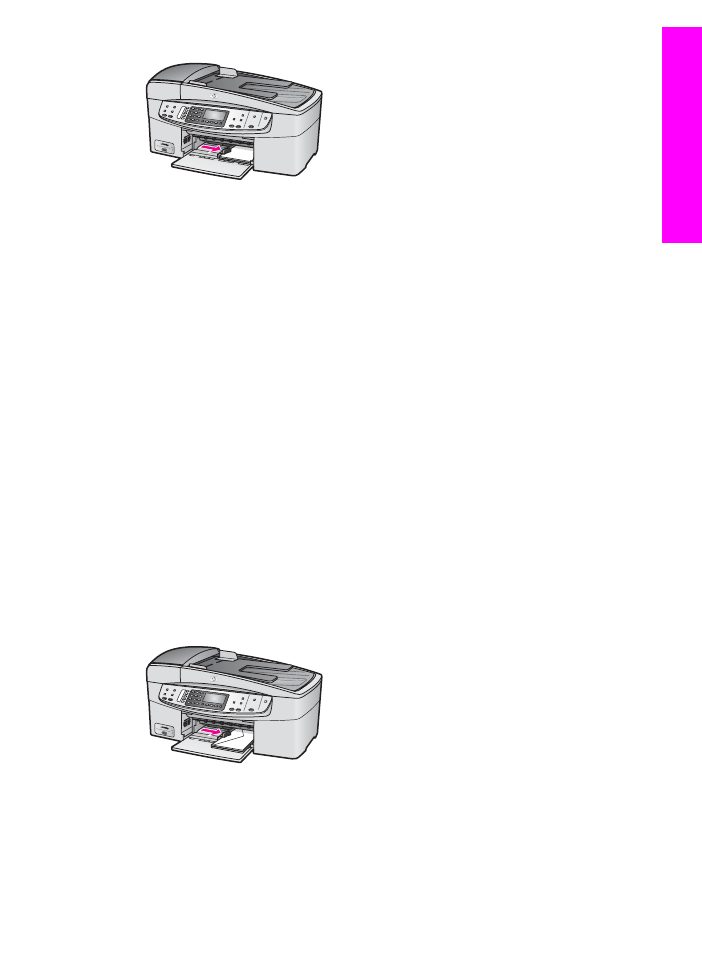
5
Plaats de uitvoerlade terug.
Enveloppen laden
U kunt een of meer enveloppen in de invoerlade van uw HP all-in-one plaatsen. Gebruik
geen glanzende of gebosseleerde enveloppen of enveloppen met vensters of
klemmetjes.
Opmerking
Raadpleeg de Help-functie van uw tekstverwerkingssoftware voor
informatie over het opmaken van tekst voor afdrukken op enveloppen.
Voor nog betere resultaten kunt u ook een etiket gebruiken voor het
retouradres op enveloppen.